Win10 Edge浏览器收藏夹和历史记录打不开的解决方法
发布时间:2017-10-24 18:18:09 浏览数: 小编:jiwei
有系统族的用户向小编反应一个问题,那就是:想打开edge浏览器的收藏夹和历史记录,翻看以前的浏览网页,但是却打不开,一打开就卡死了。那么为什么会出现这种问题呢?通过查找资料发现,这是由于缓存文件过多所引起的。那么怎么解决呢?请看下面的教程。
系统推荐:win10纯净版系统
相关教程:
win10系统一打开ie浏览器就死机的解决方法
如何关闭Edge浏览器SmartScreen筛选功能
系统推荐:win10纯净版系统
相关教程:
win10系统一打开ie浏览器就死机的解决方法
如何关闭Edge浏览器SmartScreen筛选功能
解决方法:
1、在Edge浏览器中点击右上角的【...】,在弹出的菜单中点击【设置】;
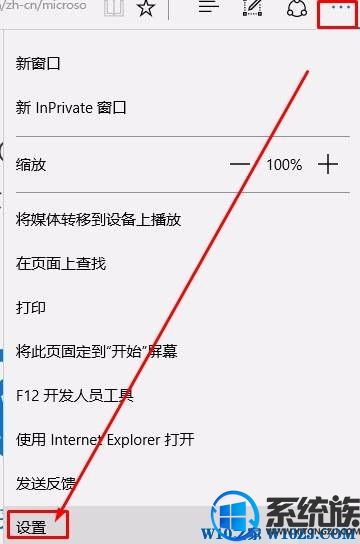
2、找到并点击【选择要清除内容】;
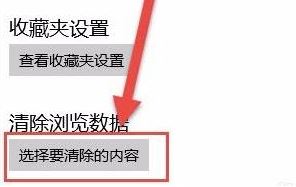
3、将所有选项勾选起来,点击【清除】,等待清理赶紧缓存后,重启Edge即可正常打开收藏夹和历史记录界面
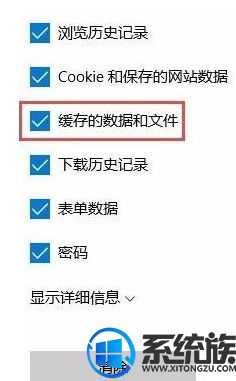
通过上述设置就能成功打开Edge浏览器收藏夹和历史记录了,就能顺利的查看浏览过的历史,有遇到相同问题的朋友可以参考小编的方法进行解决。



















